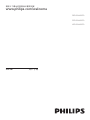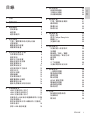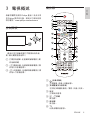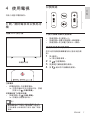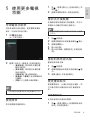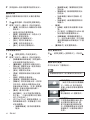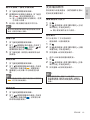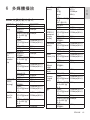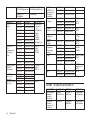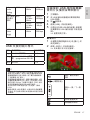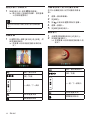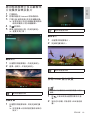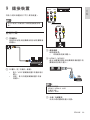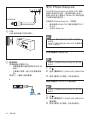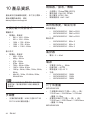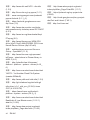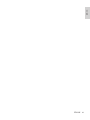50PUD6683/30
55PUD6683/30
65PUD6683/30
請至以下網址註冊產品以獲得支援
www.philips.com/welcome
ZH-HK 用戶手冊


ZH-HK
香港中文
1
目錄
1 注意 2
2 重要資訊 3
3 電視概述 5
控制面板 5
遙控器 5
遙控器使用 6
4 使用電視 7
打開/關閉電視或切換為待機 7
切換頻道 7
觀看連接的裝置 8
調整電視音量 8
5 使用更多電視功能 9
存取電視功能表 9
變更語言 9
重命名外接裝置 9
重設訊號來源名稱 9
變更畫面設定 9
變更聲音設定 11
使用應用程式功能表 12
使用EPG 12
使用定時器 12
頻道編輯 12
更新電視軟件 13
變更電視設定偏好 14
觀看電視示範 14
重設為原廠設定時的設定 14
6 多媒體播放 15
USB支援的影片格式 15
USB支援的音訊格式 16
USB支援的圖片格式 17
從連接的USB儲存裝置觀看照片及播
放音樂與影片 17
啟用家庭娛樂分享以觀看照片並播放
音樂及影片 19
移除USB儲存裝置 19
7 設定頻道 20
自動搜尋頻道 20
手動設定頻道 20
安裝數碼頻道 20
8 網絡設置 21
打開/關閉智能電視 21
網絡類型 22
電纜安裝 22
無線安裝 22
9 連接裝置 23
底部介面 23
使用PhilipsEasyLink 24
媒體中心 25
多螢幕互動 25
10產品資訊 26
支援的輸入訊號格式 26
多媒體 26
調諧器/接收/傳輸 26
固有解像度/聲音功率 26
遙控器 26
電源 26
尺寸和重量 26
支援的電視安裝支架 27
11故障排除 28
一般電視問題 28
電視頻道問題 28
畫面問題 28
聲音問題 28
HDMI連接問題 28
電腦連接問題 29
網絡連接問題 29
聯絡我們 29
12附錄 30
智能電視服務條款 30
免責聲明 39
開放源 39

ZH-HK
2
版權
所有其他已註冊與未註冊的商標是其各自
擁有者之財產。
©Kensington和MicroSaver是ACCO
WorldCorporation在美國註冊,並在全球
其他國家/地區已註冊及正在申請的商標。
本軟件部分版權歸©TheFreeType
Project(www.freetype.org)所有。
HDMI、HDMI標誌及高清多媒體接口為
HDMILicensingLLC的商標或註冊商標。
由DolbyLaboratories授權製
造。D o l b y,DolbyAudio與雙D符號為
DolbyLaboratories之商標。
Philips和Philips遁形圖案為RoyalPhilips
Co.,Ltd.的註冊商標,其使用需遵循Royal
PhilipsCo.,Ltd.之許可。
1 注意
2018©TPVisionEuropeB.V.保留所有
權利。
規格如有更改,恕不另行通知。各商標
均為KoninklijkePhilipsN.V或其個別擁有
者之財產。TPVisionEuropeB.V.保留隨
時變更產品的權利,毋需因應調整早期庫
存。本手冊中的內容適合用於此系統。如
果本產品或其個別元件或程序的使用目的
不在本手冊的指定範圍內,則必須確保其
有效性及適用性。TPVisionEuropeB.V.
保證本手冊內容本身並未侵犯任何美國專
利。不做其他明示或暗示保證。對於本文
檔內容中之任何錯誤,以及因本文件內容
造成任何問題,TPVisionEuropeB.V.不
承擔任何責任。報告給Philips的錯誤會盡
快地套用並公佈在Philips支援網站。
像素特性
此LCD產品具有高彩色像素。儘管其有效
像素高達99.999%或更高,此螢幕仍有可
能出現黑點或亮點(紅色、綠色或藍色)
。這是顯示器的結構屬性(在行業通用標
準範圍內),並非故障。
更換零件
用戶不得更換任何組件。請勿打開或取下
電視後蓋,暴露產品內部。必須由Philips
服務中心及官方維修商進行維修。否則,
所有聲明或暗示的保固將失效。
本手冊明確禁止的任何操作、本手冊不建
議或未授權的任何調整或裝配程序,均不
在保固範圍內。

ZH-HK
香港中文
3
壁上。對於因以錯誤的壁掛方式安裝電
視而導致的意外事故、損壞或毀壞,TP
VisionEuropeB.V.不承擔任何責任。
• 本產品的部分零件可能含有玻璃成分。
請 小 心 放 置,避 免 人 身 傷 害 或 機 件 受
損。
導 致 兒 童 受 傷 的 風 險!
請遵循以下預防措施,避免電視跌落及兒童
受傷。
• 請勿將電視置於容易拉動的布料或其他
材料覆蓋的表面上。
• 確保電視的任何部分均未伸出表面之
邊 緣。
• 若要將電視放在較高家具(如書櫃)上,
請務必將家具及電視固定在牆壁或適當
的支撐點上。
• 請告知兒童,攀爬家具以觸碰電視容易
發 生 危 險。
過 熱 的 風 險!
• 請勿將電視置於狹窄空間內。電視周
圍務必至少預留4英吋或10厘米的空
間,以便保持通風。確保窗簾或其他物
體 沒 有 蓋 住 電 視 的 通 風 孔。
若 有 不 慎,電 視 便 可 能 受 損!
• 將電視接上電源插座之前,請確認插座
電視連接到電源插座之前,請確保插座
電壓與電視背面的數值一致。如果兩個
數 值 不 相 符,請 勿 將 電 視 連 接 到 電 源 插
座。
• 電源插頭作為斷電裝置,應能方便操
作。
• 如 需 將 電 視 搬 入 儲 藏 室 保 存,請 首先 拆
下電視底座。切勿在尚未拆下底座時將
電 視 倚 背 平放。
受傷、火災或電源線損壞風險!
• 請勿將電視或任何物體放在電源線上。
。
• 若要輕鬆從電源插座拔下電視電源線,
應始終保持電源線通道暢通便利。
• 拔下電源線時,務必從插頭部位拔起,
切 勿 拉 扯電 纜。
• 雷雨來臨前,請切斷電視、電源插座及天
線 之 間 的 連 接。 雷 雨 期 間,請 勿 觸 碰 電
視的任何部位、電源線或天線!
聽 力 受 損 的 風 險!
2 重要資訊
開始使用電視之前,請閱讀並了解所有說
明。如果未按照說明操作而導致損壞,則
不在保固範圍內。
電擊或火災的風險!
• 切勿讓電視機接觸雨或水。請勿在電視
旁 放 置 任 何 液 體 容 器( 如 花 瓶 )。 如 果 液
體灑到電視表面或內部,請關閉電視。
請聯絡Philips客戶服務中心,並在檢查
後再 行 使 用。
• 請勿將電視、遙控器或電池放在未隔離
的火焰或熱源附近,也不要直接暴晒在
陽 光 下。
為 避 免 受 到 熱 源 影 響,請 確 保 電 視、遙 控
器及電池遠離蠟燭或其他火源。
• 請勿將物品插入電視通風孔或其他開
口中。
• 電視運行時,確保電源線不會過緊。如
果電源線過緊,插頭可能會鬆動,進而出
現電 弧 作用。
短 路 或 火 災 的 風 險!
• 請勿讓遙控器或電池暴露在雨、水或炙
熱 環 境 中。
• 請避免電源插頭遭受外力。電源插頭鬆
弛可能會導致電弧作用或火災。
電視損害或毀壞的風險!
• 重量大於25公斤或55磅的電視需要
兩 人 才 可 搬 運。
• 在電視上安裝直向支架時,務必使用隨
附的底 座。確 保 直向支 架可以牢 固支 撐
電視。請將電視放於可支撐電視及直向
支 架 總 重 量 的 平 坦 表 面 上。
• 以壁裝方式安裝電視時,請務必使用可
以支撐電視重量的支架。將支架牢牢
固定在可以支撐電視及支架總重量的牆

ZH-HK
4
棄置廢棄產品及電池
您的產品是使用優質材料及組件設計製造而
成的,可供回收及重複利用。
如果產品附有交叉回收筒標籤,即意味著
本產品適用於歐洲指導原則(European
Directive)2012/19/EU。
請了解當地電子及電器產品分類與收集系統
之 相 關 資 訊。
請根據當地法規棄置,請勿將廢棄產品與其
他家庭廢棄物一同丟棄。正確棄置廢棄產
品有助於避免給人類健康及環境帶來潛在的
負面 影 響。
您的產品含有符合歐洲標準(European
Directive)2006/66/EC的電池,不得與其他
家 庭 廢 棄 物一同丟 棄。
請注意與電池分類及收集相關的當地法規,
因為正確棄置廢棄產品有助於避免給環境及
人類健康帶來潛在的負面影響。
• 耳 機 音 量 切 勿 過 大,請 勿 長 時 間 使 用 耳
機。
低溫
• 如果電視機在運送過程中的環境溫度低
於5°C或41°F,請在電視機開箱之後
等待一段時間,並於電視溫度達到室溫
後再將電視連接至電源插座。
螢幕保護
• 請盡量避免螢幕上呈現固定影像。固
定影像即為長時間停留在螢幕上的影
像。例如,螢幕功能表、黑色條狀區域
及時間顯示。如果您必須使用固定影
像,請降低螢幕對比度及亮度,以避免
螢 幕 受 損。
• 清潔電視之前,請拔下電源線。
• 請使用微濕的軟布清潔電視及其外框。
請勿使用酒精、化學製品或家用清潔劑
等物質清潔電視。
• 若若有不慎,電視螢幕可能會受損!請
勿 使 用 任 何 物 品 觸 碰、推 動、摩 擦 或 撞
擊螢 幕。
• 為避免變形及褪色,請盡快擦拭水滴。
注意
靜態影像可能會對電視螢幕造成永久性損
壞。
• 請勿讓靜態影像在LCD螢幕上顯示的
時間超過2小時,因為這樣會導致重
影。為防止重影,請降低螢幕亮度及對
比 度。
• 長時間觀看4:3格式的電視節目可能會
在螢幕的左側與右側邊緣及影像邊界
留下不同痕跡。請避免長時間使用此模
式。
• 長時間顯示影片及遊戲或電腦中的靜
態 影 像 會 導 致 部 分 殘 像,以 及 因 屏 幕 灼
傷 導 致 的 重 影。請 在以 此 方 式使 用電視
時,相應地降低螢幕亮度及對比度。
由於上述原因而導致電視螢幕上出現的重
影、部分殘像及其他痕跡不在本保固範圍
內。

ZH-HK
香港中文
5
遙控器
TV
1
2
3
5
6
8
12
9
11
13
15
17
23
19
24
14
16
18
21
20
22
25
7
10
4
a (待機-開機)
打 開 螢 幕,或 進 入 待 機 狀 態。
b 多媒體播放功能按鈕
可控 制 多 媒 體 的 播 放 / 暫 停、快 進、快 退。
c 設定
打開設定選項。
d f g按鍵
無功能。
e 錄制鍵
無功能。
h TV
切 換 至電 視 信 號 源。
3 電視概述
恭喜您購買並使用Philips產品!為充分享
用Philips提供的支援,請到以下網站註冊
您的電視:www.philips.com/welcome
控制面板
5
3
1
4
2
(產品外形可能會根據不同型號而有所差
異,請 以 實 際 型 號 為 準!)
a 打開控制選單,在選單與智慧電視介面
作為確認鍵
b / c調節音量,在選單與智慧電視介面
作為左右移動游標。
d / e 切換頻道,在選單與智慧電視介面
作為 上下 移 動 游 標。

ZH-HK
6
遙控器使用
使用遙控器時,按住遙控器靠近電視,並指向
遙控器感應器。確保遙控器與電視之間沒有家
具、牆 壁 或 其他物 體 阻 礙。
30
5m
(產品外形可能會根據不同型號而有所差
異,請以實際型號為準!)本電視支援
「Philips智能遙控器」軟件(可從應用程式
市場下載)。透過使用「Philips智能遙控
器」軟件,您可以:
• 家庭娛樂分享:在電視上播放並顯示支援
E-share的裝置上的影片、音訊檔案。
• 常用遙控器:將流動電話或平板電腦變成
電 視 的 遙 控 器、切 換 頻 道 及 控 制 音 量。
• 模擬輸入裝置:模擬輸入裝置:可使用流
動電話或平板電腦模擬電視的滑鼠及鍵
盤。
• 如欲使用此應用程式,流動裝置及Philips
智能電視需位於相同LAN內。
*關於「Philips智能遙控器」的操作詳情,
請參閱本軟件。
i 智能之星
無功能。
j EPG
打 開 E P G 界 面。
k SMARTTV
進 入智 能 電視 主界 面。
l
彩色按鈕,可選擇相應的任務或選項。
m 訊號源
可打開或關閉訊號源功能表,並選擇已連
接 的 裝 置。
n 頻道列表
顯示 頻 道 列 表。
o 資訊
可顯示與當前所播放螢幕的訊號相關之
資 訊。
p 應用選單
可顯示 功能 表 的 主 螢 幕。
q 確認
可確認輸入資訊。選擇頻道時,按0至9
數字鍵,然後按確認按鈕確認。
r 導覽按鈕
導覽按鈕,可選擇功能表中的項目。
s 音量+/-
可 調 整 音 量 大小。
t 頻道+/-
可選擇下一頻道或上一頻道。
u
可返回上一層/上一頁。
v 靜音
可保持靜音。再次按音量+/-按 鈕,可 恢 復
原 始 音 量。
w 0至9數字鍵
按0至9數字鍵可輸入頻道。
x 回看
回到 上一 個 頻 道。
y 幫助
開啟使 用 說 明書。

ZH-HK
香港中文
7
4 使用電視
本節介紹基本電視操作。
打開/關閉電視或切換為待
機
待機LED指示燈
待機指示燈
打開電視
• 將電源線插入交流電源插座。
» 如果待機LED指示燈為紅色,按遙
控器上的 (待機-開機)。
在開機狀態下切換至待機
• 按遙控器上的 (待機-開機)。
» 待機指示燈變為紅色。
提示
• 雖然電視在待機狀態下消耗的電量不多,但
還是會耗電的;只有拔下電源插頭,本產品方
可 完 全 斷 電。如 果 長 時 間 不 使 用,請 拔 下 電 源
插頭。
切換頻道
不使用頻道清單切換頻道
• 按遙控器上的[頻道+/-]。
• 用遙控器上的數字按鈕輸入頻道號碼。
• 按遙控器上的[回看]可返 回 上一 頻 道。
使用頻道清單切換頻道
您可以使用頻道清單觀看所有已接收到的頻
道。
1 按[確認]。
» 顯示頻道清單。
2 按 可 選 擇 頻 道。
3 按[確認]可觀看選擇的頻道。
4 按 返回您之前觀看的頻道。

ZH-HK
8
調整電視音量
提高或降低音量
• 按遙控器上的[音量+/-]。
靜音或取消靜音
• 按遙控器上的 [ 靜音]。
• 再按一次遙控器上的 [靜音]恢復聲
音。
觀看連接的裝置
註
• 選擇外部訊號來源前,請開啟外接裝置。
使用訊號來源按鈕
1 按 訊號源。
» 顯示訊號來源清單。
2 按 選擇一台裝置。
3 按[確認] 選 擇。
» 電視將切換到所選裝置。

ZH-HK
香港中文
9
5 使用更多電視
功能
存取電視功能表
功能表有助於設定頻道、變更畫面及聲音
設定,以及設定其他功能。
1按 應用選單。
» 打開功能表。
2 選 擇 下 列 其 中 一 個 選 項,然 後 按 [ 確認]。
• [畫面風格]:套用預先定義的畫
面 設 定 選 項。
• [聲音風格]:套 用 預 先 定 義 的 聲
音 設 定 選 項。
• [頻道資訊]:顯 示 頻 道 資 訊。
• [單 聲 道 /立 體 聲 ]:設 定 單 聲 道 或
立體 聲。
• [雙語I-II]:選 擇 正 確 的 聲 道。
註
• 不同訊號來源的應用程式功能表會有所不同。
變更語言
您可選擇變更選單語言。
1按 ,選擇[語言]>[功能表語言],然
後按 。
2 選擇您需要的語言,然後按[確認]。
重命名外接裝置
在透過訊號來源連接外接裝置後,您可以
根據自己的偏好對其進行重命名。
註
• 裝置名稱最多使用10個中文字元及10個英
文字元。
1按 訊號源。
2 選擇將要重命名的裝置旁邊的 圖 示。
3 選 擇 相 關 圖 示。
4 輸 入 新 名 稱。
5 輸入新名稱後,選擇[套用],然後按[確
認]。
重設訊號來源名稱
重設訊號來源名稱
1按 訊號源。
2 選擇將要重設的訊號來源旁邊的 圖
示。
3 選擇[重設],然後按[確認]。
變更畫面設定
變更畫面設定,以滿足您的設定偏好。您
可以套用預先定義的設定或手動變更設
定。
快速畫面設定
此功能有助於快速設定畫面
1按 ,選擇[畫面]>[快速畫面和音效
設 定 ],然 後 按 [ 確認]。

ZH-HK
10
2 按照螢幕上的說明選擇您喜愛的設定。
畫面風格
透過使用畫面風格套用預先定義的畫面設
定
1按 應用選單,然後選擇[畫面風格]。
2 選 擇 下 列 其 中 一 種 設 定,然 後 按 [ 確認]。
• [逼真]:套用適合白天觀看的彩色動
態設定。
• [自然] : 套 用自然 畫面 質 量。
• [標準]:調整畫面設定,以適合大多
數 影片 環 境 及 類 型。
• [電影院] : 套 用 觀 影 設 定。
• [相片]:適 用 於 查看 相 片。
• [省電]:套 用 低 能 耗 設 定。
• [個人]:使 用 自 訂 畫 面 設 定。
手動調整畫面設定
1按 ,選擇[畫面],然後按[確認]。
2 選 擇 下 列 其 中 一 種 設 定,然 後 按 [ 確認]。
• [ 快 速 畫 面 和 音 效 設 定 ]:按照螢幕上
的說明選擇您喜愛的設定。
• [畫面風格]:選 擇 預 先 定 義 的 設 定。
• [對比度]:調 整 對 比 度,增 強 亮 部 及
暗 部之 間 的 強 度 差 異。
• [背光]:調 整 背光 強 度。
• [亮度]:調整較暗區域的強度及精
細 度。
• [色彩]:調 整 色 彩 飽 和 度。
• [清晰度]:調 整 圖 像 的 清 晰 度。
• [ 淨 藍 光 ]:飛利浦淨藍光是一項革命
性的技術,能降低由電視發出的有
害 藍 光 幅 度 的 強 度。( 注 意:調 整 畫
面 風 格 , 淨 藍 光 自 動 設 置 為 關 )。
• [濃淡]:濃 淡 的 定 義。
• [自訂濃淡]:設定您喜愛的畫面色
彩平衡。(只有在選擇並自訂濃淡
時方可完成自訂。)
• [4KPixelPlus]:微 調 每 個 像 素,以
與周圍像素相符。這樣會產生完美
的高 清 圖 像。
• [進階清晰度]:啟 用 超 高 畫 面 清
晰 度。
• [動態對比度]:隨圖像變更提高
對 比 度。
• [動態背光]:動 態 調 整 電 視 背光
的亮 度。
• [色彩增強]:讓 色 彩 更 逼 真、更
豐 富。
• [色差補正]:細微調整畫面的明
暗 層 次。
• [進階]:
• [減噪]:過濾並降低圖像中的噪
點。
• [PC模式]:在電腦使用HDMI連
接至電視時調整畫面設定。
• [螢幕邊緣]:調 整 觀 看 畫 面 的大
小。(設定為最大值時,您可能會
看到畫面邊緣出現噪點及不平整
現象)。
• [畫面格式]:變更畫面風格。
變更畫面格式
按 ,選擇[畫面]>[畫面格式],然後按
。
畫面格式摘要
您可以設定以下畫面設定。
註
• 根據畫面源的格式,部分畫面設定無法使用。
[ 超 級 縮 放 ]:
(此格式無法套用至電腦模
式。)移除4:3格式造成的
黑邊。此操作將導致畫面輕
微 變 形。
[ 4 : 3 ]:
顯示傳統的4:3畫面格式。
[ 未 縮 放 ]:
可 將 清 晰 度 調 整 至 最 大 值。
由 於 電 視 的 播 放 系 統,畫
面可能會有極其輕微的變
形。將電腦解像度設定為寬
螢 幕 模 式,以 獲 得 最 佳 顯 示
效 果。

ZH-HK
香港中文
11
[ 字 幕 縮 放 ]:
(無法套用至高清及電腦模
式。)移除4:3格式造成的
黑 邊,並 顯 現 字 幕,但 畫 面
頂部將有一部分被裁剪。
[電影擴展14:9]:
(無法套用至高清及電腦模
式。)將畫面格式從4:3調
整為14:9。
[電影擴展16:9]:
(此格式無法套用至電腦模
式。)將畫面格式從4:3調
整為16:9。
[ 寬 螢 幕 ]:
將畫面格式從4:3調整為
16:9。
[ 全 螢 幕 ]:
(可套用至HDMI及數碼電
視 訊 號 )。 此 模 式 與 設 定 為
100%的重顯率對應。
變更聲音設定
變更聲音設定,以滿足您的設定偏好。您
可以套用預先定義的設定或手動變更設
定。
快速設定聲音設定
此功能有助於快速設定聲音
1按 ,選擇[畫面]>[快速畫面和音效
設 定 ],然 後 按 [ 確認]。
2 按照螢幕上的說明選擇您喜愛的設定。
使用聲音風格
使用聲音風格套用預先定義的聲音設定選
項。
1按 應用選單,選擇[聲音風格],然後
按[確認]。
2 選 擇 下 列 其 中 一 種 設 定,然 後 按 [ 確認]。
• [ 標 準 ]:可套用至大多數環境及類型
的 聲 音 設 定。
• [新聞]:可套用至語音(如新聞)的
聲 音 設 定。
• [電影院]:可套用至影片的聲音設
定。
• [遊戲]:可套用至遊戲的聲音設
定。
• [戲劇]:可套用至戲劇節目的聲音
設 定。
• [體育]:可套用至體育節目的聲音
設 定。
• [個人]:使用聲音選項中的自訂聲
音 設 定。
手動調整聲音設定
1按 ,選擇[音效],然後按[確認]。
2 選 擇 下 列 其 中 一 種 設 定,然 後 按 [ 確認]。
• [聲音風格]:存取預先定義的聲音
設 定。
• [低音]:調整低音。
• [高音]:調整高音。
• [平衡]:調整左右揚聲器的平衡。
• [環繞音效]:打開或關閉環繞音效
功能。
• [電視位置]:選擇電視安裝模式。
• [ 進 階 ]:
• [自動音量調整]:在切換頻道時
自 動 降 低 突 然 之 間 的 音 量 變 化。
• [清晰音質]:提高聲音清晰度。
• [數碼音訊輸出]:選擇通過數碼
音 訊 輸 出( C O A X I A L )接 口 的 音
訊 類 型。
[PCM]:將非PCM音訊類型轉
換為PCM音訊格式。
[原始]:將音訊輸出至家庭影院
裝 置。

ZH-HK
12
使用應用程式功能表
存取與當前活動或選擇相關之選項。
在觀看電視的同時按 應用選單。
» 選項清單分為畫面風格、聲音風
格、頻道資訊、單聲道/立體聲、
雙語I-II。
註
• 不同訊號來源的應用程式功能表會有所不同。
使用EPG
節目指南(EPG)是數碼頻道上提供的螢幕
指南。使用EPG,您可以
• 查看當前廣播的數碼節目之清單
• 觀看正在傳入的節目
• 設定節目提醒
開啟EPG(節目指南)
1按 應用選單。
2 選擇[EPG],然後按[確認]。
註
• 無法在非數碼頻道下直接打開EPG。
提醒(節目指南功能)
• 在節目指南中按「綠色」鍵可預約或取消
一周內要提醒播放的節目。
使用定時器
您可以使用定時器,以便在規定時間後使電視
切換 至待 機。
使用睡眠定時器
睡眠定時器可在預先定義的時間後將電視
切換至待機。
提示
• 您可以提前關閉電視,也可以在倒計時期間重
設睡眠定時 器。
1按 ,選擇[電視設定]>[睡眠定時器]
。
» 顯示睡眠定時器。
2 選擇0至180分鐘內的一個預設時間。
» 睡眠定時器可以10分鐘為單位設
定。如果定時器設定為0,睡眠定
時器將關閉。
3 按[確認] 開 啟 定時 器。
» 達到預設時間時,電視將切換至待
機模式。
頻道編輯
您可以編輯頻道。
使用電視鎖定
您可以鎖定電視控制,防止兒童觀看某些
節目或頻道。
設定或變更密碼
1 按下 ,選擇[頻道]>[兒童鎖]>[設定
密 碼 ]。
2 使用遙控器上的數字鍵輸入您的密碼。
» 依照螢幕上的指示設定或變更您的
密碼。
提示
• 如果您忘記密碼,請輸入「8888」覆寫現有密
碼。

ZH-HK
香港中文
13
鎖定或解鎖一個或多個頻道
1 按下[確認]鍵 開 啟 頻 道 清 單。
2 選 擇 要 鎖 定 或 解 鎖 的 頻 道 後,按 下 遙 控
器上的 ,鎖 定 或 解 鎖 頻 道。
» 第一次觀看被鎖定的頻道時,將要
求您輸入密碼。
3 設 定 後,鎖 定 頻 道 功 能 將立 即 生 效。
註
• 當您使用頻道清單或數字鍵選擇被鎖定的頻
道時,將要求您輸入密碼。
頻道切換
1 按下[確認]鍵開啟頻道清單。
2 按下 選擇要切換的頻道,然後按下
遙控器上的綠色鍵 ,再 按 下 鍵
選 擇 需 要 切 換 的 另一 個 頻 道。
3 按下[確認]鍵,依照提示確認或取消切
換 頻 道。
跳過頻道
1 按下[確認]鍵開啟頻道清單。
2 按下 選擇需要跳過的頻道,然後按
下遙控器上的黃色鍵 ,選擇跳過。
3 重複進行上述步驟,即可跳過更多頻
道。
註
• 選擇已跳過的頻道,再按下遙控器上的黃色鍵
,即 可 取 消 跳 過 頻 道。
頻道刪除
1 按下[確認]鍵開啟頻道清單。
2 按下 選擇需要刪除的頻道,然後按
下遙控器上的藍色鍵 ,依 照 提 示確
認或取消刪除頻道。
更新電視軟件
飛利浦竭力改進其產品,我們建議您在推出
更新時更新電視軟件。
檢查當前軟件版本
1按 。
2按 應用選單,選擇[關於電視]>[目前
軟 件 資 訊 ],然 後 按 [ 確認]。
» 顯示當前軟件版本之資訊。
更新軟件
您可以使用以下方法更新軟件:
• 連 接 網 絡,以 便 自 動 更 新
1按
2按 應用選單,選擇[關於電視]>[自動
軟 體 升 級 ],然 後 按 [ 確認]。
3 按照螢幕上的說明更新軟件。
• 使用USB儲存裝置自動更新。
1按
2按 應用選單,選擇[關於電視]>[手動
軟 件 升 級 ],然 後 按 [ 確認]。
3 按照螢幕上的說明更新軟件。
註
• 軟件更新完成後,應拔下USB裝置。
• 對於軟件更新,請使用USB裝置。硬碟可
能會因電流需求過大而導致更新失敗並重新
啟 動。

ZH-HK
14
重設為原廠設定時的設定
您可以將畫面和音效重設為原廠設定。頻道
設定無法重設。
1 按 ,選擇[電視設定]>[畫面和音效重
設 ],然 後 按 [ 確認]。
2 選擇[確定]開始重設設定。
變更電視設定偏好
1 按 ,然 後 選 擇 [ 電 視 設 定 ]。
2 選 擇 下 列 其 中 一 項,然 後 按 [ 確認]。
• [位置]:選擇電視的擺放位置。
• [畫面和音效重設]:將所有電視畫面和
音效設定恢復為其預設值。
• [EasyLink]:設定與EasyLink相關
之功能。
• [HDMIUltraHD]:適用於對應的
HDMI介面,可支援切換HDMIEDID
format專案,用以強化與設備的相容
性。
• [關於電視]:顯示電視相關資訊。
• [按鍵音]:打開遙控器的按鍵聲音。
當用戶按下遙控器按鈕時,電視將發
出聲 音。
• [睡眠定時器]:讓電視在設定時間後
進 入 睡 眠。
• [清除快取]:清除內置SD卡分區內
的 快 取 資 料。
• [重新安裝電視]:將所有電視設定恢復
為 其 預 設 值。
觀看電視示範
您可以從電視示範中更好地了解電視的功
能。部分型號沒有此功能。
1 按 。
2 選擇[電視設定]>[位置]>[商店],然後按
[確認] 觀 看。

ZH-HK
香港中文
15
6 多媒體播放
USB支援的影片格式
檔案格式 影片格式 最高編碼率
AVI
(.avi)
MPEG-1, 80Mbps
MPEG-2
MP@HL,
80Mbps
MPEG-4SP@
L0-3,ASP@
L0-5,
50Mbps
H.264
MP,H P@Level
4.1,
100Mbps(VCL)
120Mbps(NAL)
VC1(AP), 45Mbps
H263, 5Mbps
MJPEG,
MPEG-2
TS
Transport
Stream
(.ts)
MPEG-2
MP@HL,
80Mbps
MPEG-4SP@
L0-3,ASP@
L0-5,
50Mbps
H.264
MP,H P@Level
4.1,
100Mbps(VCL)
120Mbps(NAL)
AVSbaseline
@level6.0,
50Mbps
VC1(AP), 45Mbps
H265 100Mbps
MPEG檔
案格式
(.mpeg)
MPEG-1, 80Mbps
MPEG-2
MP@HL,
80Mbps
H.264
MP,H P@Level
4.1,
100Mbps(VCL)
120Mbps(NAL)
MPEG-4
Part14
(.mp4)
H.264
MP,H P@Level
4.1,
100Mbps(VCL)
120Mbps(NAL)
MPEG-4SP@
L0-3,ASP@
L0-5,
50Mbps
H265 100Mbps
QuickTime
(.mov)
H.264
MP,
HP@
Level
4.1,
100Mbps
(VCL)
120Mbps
(NAL)
MPEG-4SP@
L0-3
ASP@L0-5,
50Mbps
MJPEG,
H265 100Mbps
BDAV
MPEG-2
transport
stream
(.m2ts)
H.264
MP,H P@Level
4.1,
100Mbps(VCL)
120Mbps(NAL)
VC1(AP), 45Mbps
MPEG-2
MP@HL,
80Mbps
Matroska
(.mkv)
H.264
MP,H P@Level
4.1,
100Mbps(VCL)
120Mbps(NAL)
VC1(AP), 45Mbps
H265 100Mbps
Flash
Video(.flv)
H.264
MP,H P@Level
4.1,
100Mbps(VCL)
120Mbps(NAL)
H263, 5Mbps
Video
OBject
(.vob)
MPEG-2
MP@HL,
80Mbps
DAT
(.dat)
MPEG-1, 80Mbps
Advanced
Stream
Format
(.asf)
VC1(AP), 45Mbps
H.264
MP,H P@Level
4.1,
100Mbps(VCL)
120Mbps(NAL)
MPEG-4SP@
L0-3,ASP@
L0-5,
50Mbps
3gp H.264
MP,H P@Level
4.1,
100Mbps(VCL)
120Mbps(NAL)
H263, 5Mbps
MPEG-4SP@
L0-3,ASP@
L0-5,
50Mbps
tp MPEG-2
MP@HL,
80Mbps

ZH-HK
16
trp H.264
MP,H P@Level
4.1,
100Mbps(VCL)
120Mbps(NAL)
MPEG-2
MP@HL,
80Mbps
檔案格式 採樣率 解像度 音訊格式
AVI
(.avi)
30FPS 1920x1080 MPEG-1
Layers
I,II,
III(MP3)
AAC,
AC3,
PCM,
WMA,
WMAPro
30FPS 1920x1080
30FPS 1920x1080
30FPS 3840x2160
30FPS 1920x1080
30FPS 1280x720
30FPS 1920x1080
MPEG-2
TS
Transport
Stream
(.ts)
30FPS 1920x1080 MP3
AAC
AC3
PCM
30FPS 1920x1080
30FPS 3840x2160
30FPS 1920x1080
30FPS 1920x1080
30FPS 3840x2160
MPEG檔
案格式
(.mpeg)
30FPS 1920x1080 PCM,
A C 3,
MP3
30FPS 1920x1080
30FPS 3840x2160
MPEG-4
Part14
(.mp4)
30FPS 3840x2160 AAC
30FPS 1920x1080
30FPS 3840x2160
QuickTime
(.mov)
30FPS 3840x2160 AAC
30FPS 1920x1080
30FPS 1920x1080
30FPS 3840x2160
BDAV
MPEG-2
transport
stream
(.m2ts)
30FPS 3840x2160
30FPS 1920x1080
30FPS 1920x1080
Matroska
(.mkv)
30FPS 3840x2160 AAC,
AC3,
MP3
30FPS 1920x1080
30FPS 3840x2160
Flash
Video(.flv)
30FPS 3840x2160 AAC,
MP3
30FPS 1280x720
Video
OBject
(.vob)
30FPS 1920x1080 AC3
PCM
MP3
DAT
(.dat)
30FPS 1920x1080 PCM
MP3
Advanced
Stream
Format
(.asf)
30FPS 1920x1080 mp3,
PCM
WMA
30FPS 3840x2160
30FPS 1920x1080
3gp 30FPS 3840x2160 AMR_NB,
AAC
30FPS 1280x720
30FPS 1920x1080
tp 30FPS 1920x1080 MPEG-1
LayersII,
AC3
trp 30FPS 3840x2160 MP3
30FPS 1920x1080
USB支援的音訊格式
音訊檔案 音訊格式 採樣率 編碼率
Windows
Media
Audio
(.wma)
WMA
WMAPro
8KHz~
48Khz
128bps~
320Kbps
MPEG
Audio
LayerIII
(.mp3)
MPEG 32kHz~
48kHz
32kbps~
320kbps

ZH-HK
香港中文
17
Advanced
Audio
Coding
(.aac)
AAC 16kHz~
48kHz
24kbps~
384kbps
N/A(僅適
用於影片
檔案)
AC3 3 2 k H z、
4 4 .1k H z、
48kHz
32kbps~
640kbps
EAC3 32 k H z、
4 4 .1k H z、
48kHz
32Kbps~
6Mbps
OGG
Vobis
(.ogg)
Vorbis 8kHz~
48kHz
最大
320Kbps
USB支援的圖片格式
格式 最高解像度 最低解像度
png 8K×8K(硬解像) 4×4
jpeg Baseline8K×8K、(硬解
像)、progressive4K×4K
4×4
bmp 8K×8K 4×4
註
• 如果內容、封裝或代碼不符合標準,影片內容可
能無法正常播放。某些片源的具體參數超出解
碼範圍導致影片無法播放,這不屬於機械故障。
• 不支援動態GIF圖片。
• 將 裝 置 連 接 到 電 視 之 前,請 首 先 備 份 檔 案,以 防
止檔案受損或資料丟失。對於不受支援的USB
儲存裝置,Philips不承擔任何責任,同時,對於
任 何 裝 置 損 壞 或 資 料 丟失 也 概 不負 責。
• 部分高功率USB裝置可能不受支援。(超過
0.5A)
• 連接或使用USB裝置時,如果出現功率過載警
告消息,您可能無法識別此裝置或此裝置可能產
生 故 障。
從連接的USB儲存裝置觀
看照片及播放音樂與影片
1 打 開電 視。
2 將USB儲存裝置連接至電視側面的
USB插槽。
3 按 訊號源。
4 選擇[USB],然後按[確認]。
5 如果存在多個USB儲存裝置,請選擇
將要讀取的USB儲存裝置,然後按[確
認]。
» 瀏覽頁面打開。
觀看照片
1 在瀏覽頁面選擇[資料夾]或[圖片],然
後按[確認]。
2 選擇一張照片,然後按[確認]。
» 將此圖片放大至全螢幕。
開始/暫停投影片
放映
(導覽按鈕)
觀看上一張/下一張
圖片
返回至瀏覽頁面
請閱讀選項說明

ZH-HK
18
變更投影片放映設定
1 放 映 投 影片 時,請 按 應用選單。
» 顯示投影片放映選項清單,按照螢幕
上的說明瀏覽照片
註
• 關於照片的資訊只會在投影片停止放映時顯
示。
聆聽音樂
1 在瀏覽頁面上選擇[資料夾]或[音樂],然
後按[確認] 播 放。
» 照螢幕上的說明變更播放音樂的設
定。
開始/暫停音樂
快退/快進
上一曲目/下一曲目
返回至瀏覽頁面
請閱讀選項說明
在觀看投影片的同時播放音樂
您可以在觀看投影片的同時播放背景音
樂。
1 選擇一個音樂專輯。
2 按[確認]。
3 按 以 返 回 至 瀏 覽 頁 面的主 螢幕。
4 選 擇 一 張 圖 片。
5 按[確認] 放 映 投 影片。
觀看影片
1 在瀏覽頁面選擇[資料夾]或[影片]。
2 按[確認] 播 放 影 片。
» 按照螢幕上的說明變更播放影片的
設定。
開始/暫停播放影片
快退/快進
上一部/下一部影片
返回至瀏覽頁面
請閱讀選項說明
ページが読み込まれています...
ページが読み込まれています...
ページが読み込まれています...
ページが読み込まれています...
ページが読み込まれています...
ページが読み込まれています...
ページが読み込まれています...
ページが読み込まれています...
ページが読み込まれています...
ページが読み込まれています...
ページが読み込まれています...
ページが読み込まれています...
ページが読み込まれています...
ページが読み込まれています...
ページが読み込まれています...
ページが読み込まれています...
ページが読み込まれています...
ページが読み込まれています...
ページが読み込まれています...
ページが読み込まれています...
ページが読み込まれています...
ページが読み込まれています...
ページが読み込まれています...
ページが読み込まれています...
ページが読み込まれています...
-
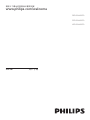 1
1
-
 2
2
-
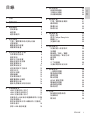 3
3
-
 4
4
-
 5
5
-
 6
6
-
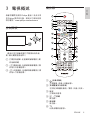 7
7
-
 8
8
-
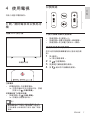 9
9
-
 10
10
-
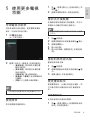 11
11
-
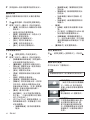 12
12
-
 13
13
-
 14
14
-
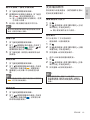 15
15
-
 16
16
-
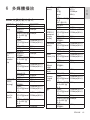 17
17
-
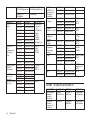 18
18
-
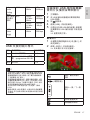 19
19
-
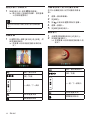 20
20
-
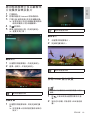 21
21
-
 22
22
-
 23
23
-
 24
24
-
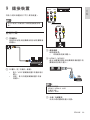 25
25
-
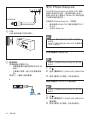 26
26
-
 27
27
-
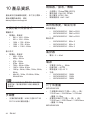 28
28
-
 29
29
-
 30
30
-
 31
31
-
 32
32
-
 33
33
-
 34
34
-
 35
35
-
 36
36
-
 37
37
-
 38
38
-
 39
39
-
 40
40
-
 41
41
-
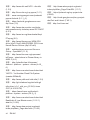 42
42
-
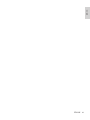 43
43
-
 44
44
-
 45
45
Philips 50PUD6683/30 取扱説明書
- タイプ
- 取扱説明書
- このマニュアルも適しています